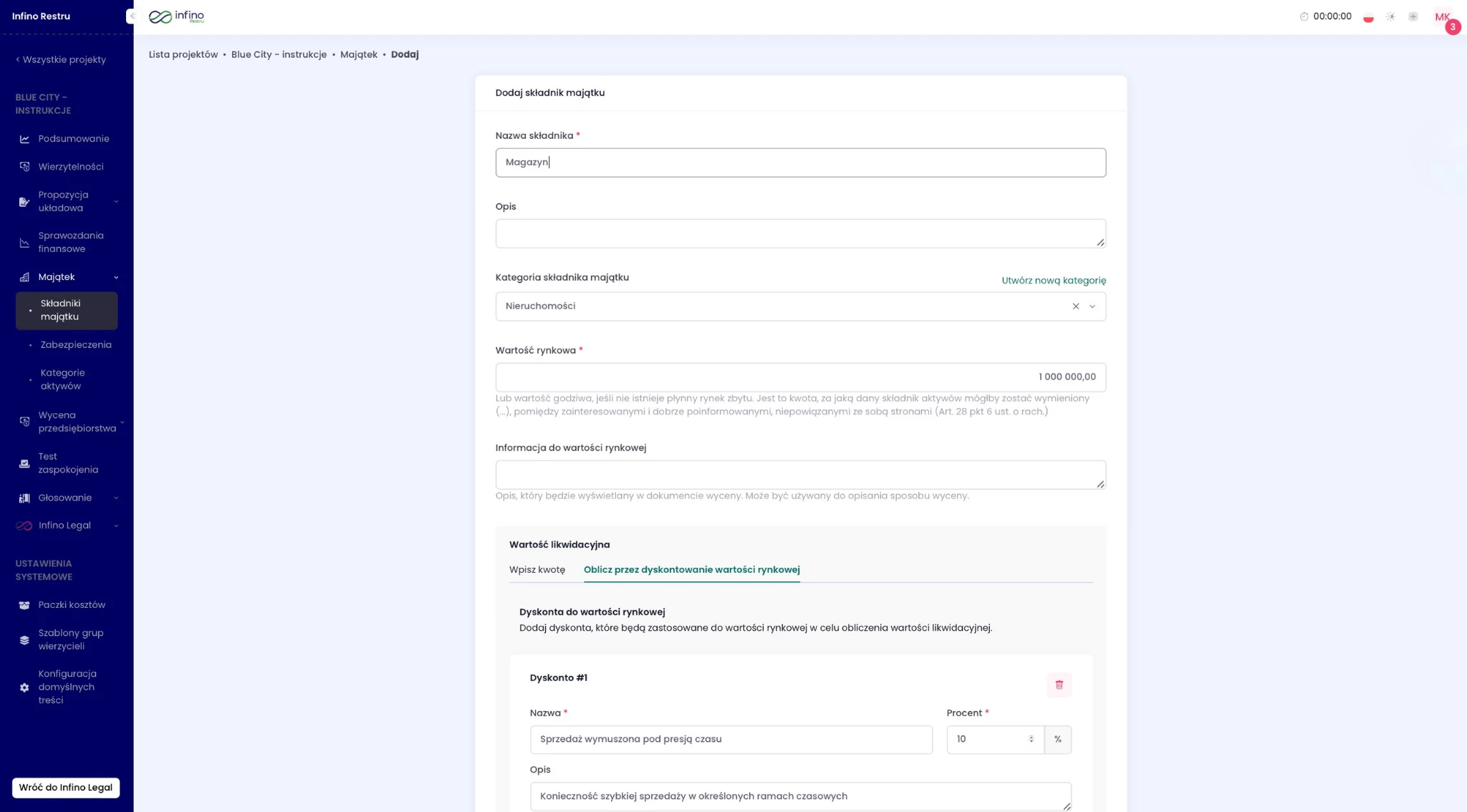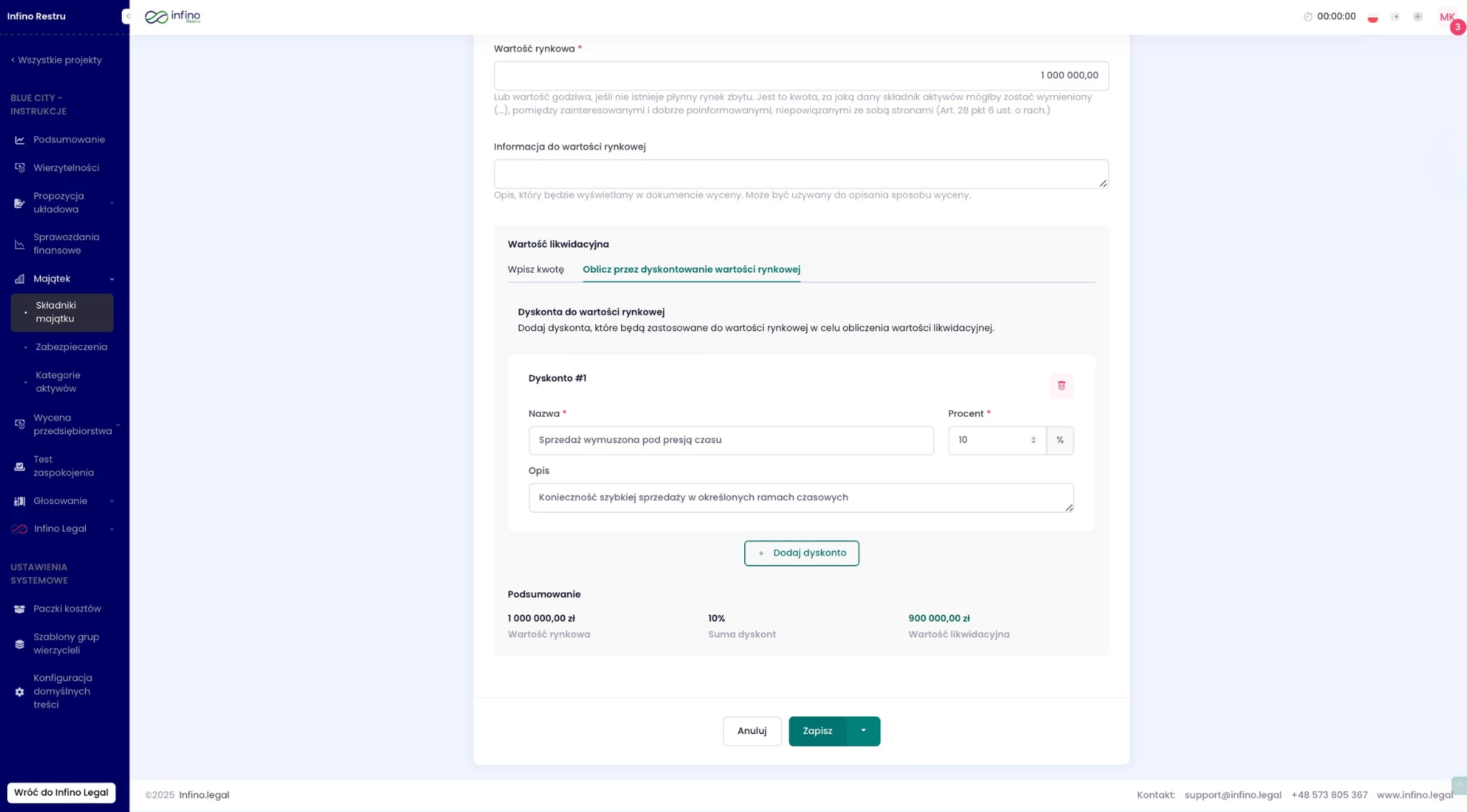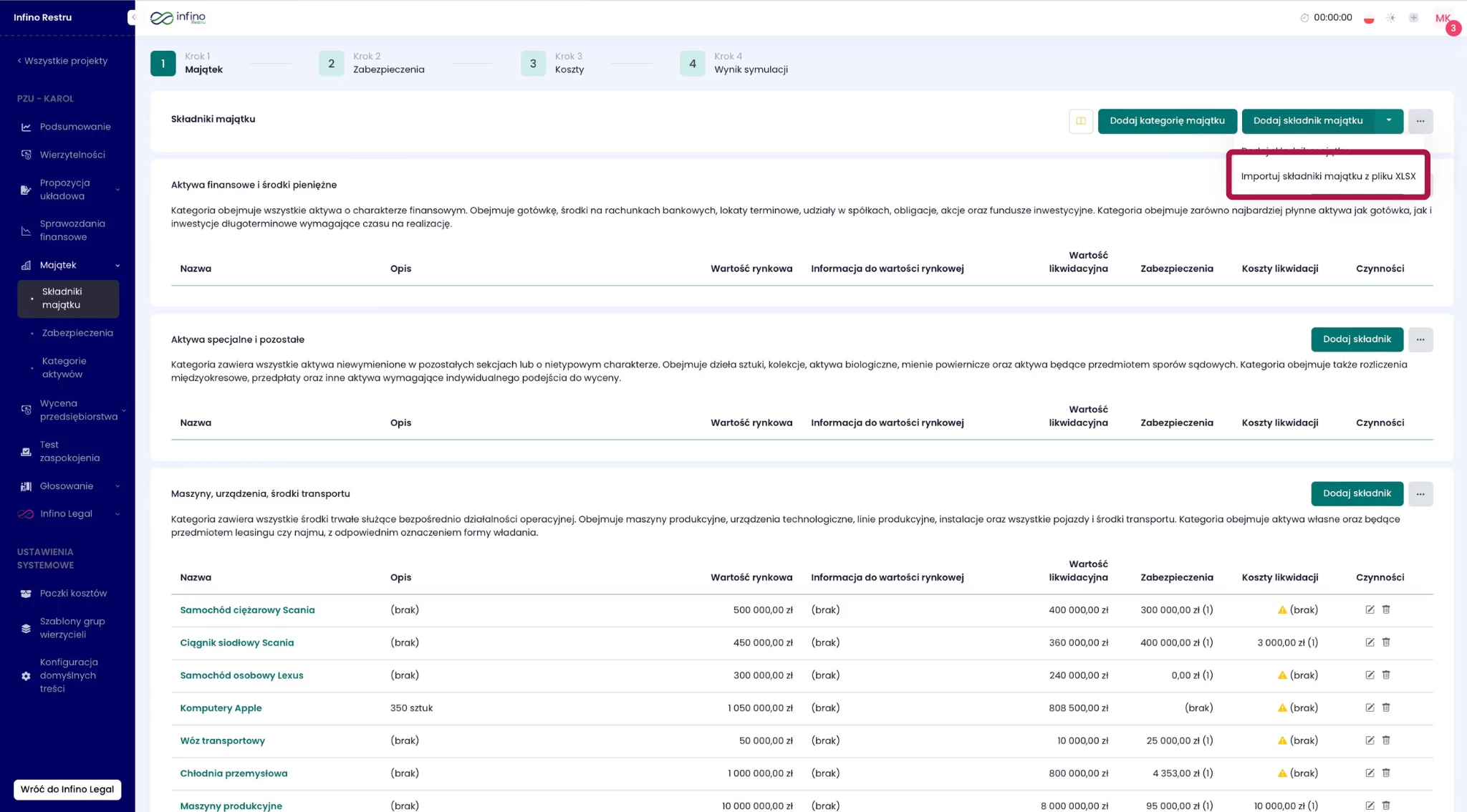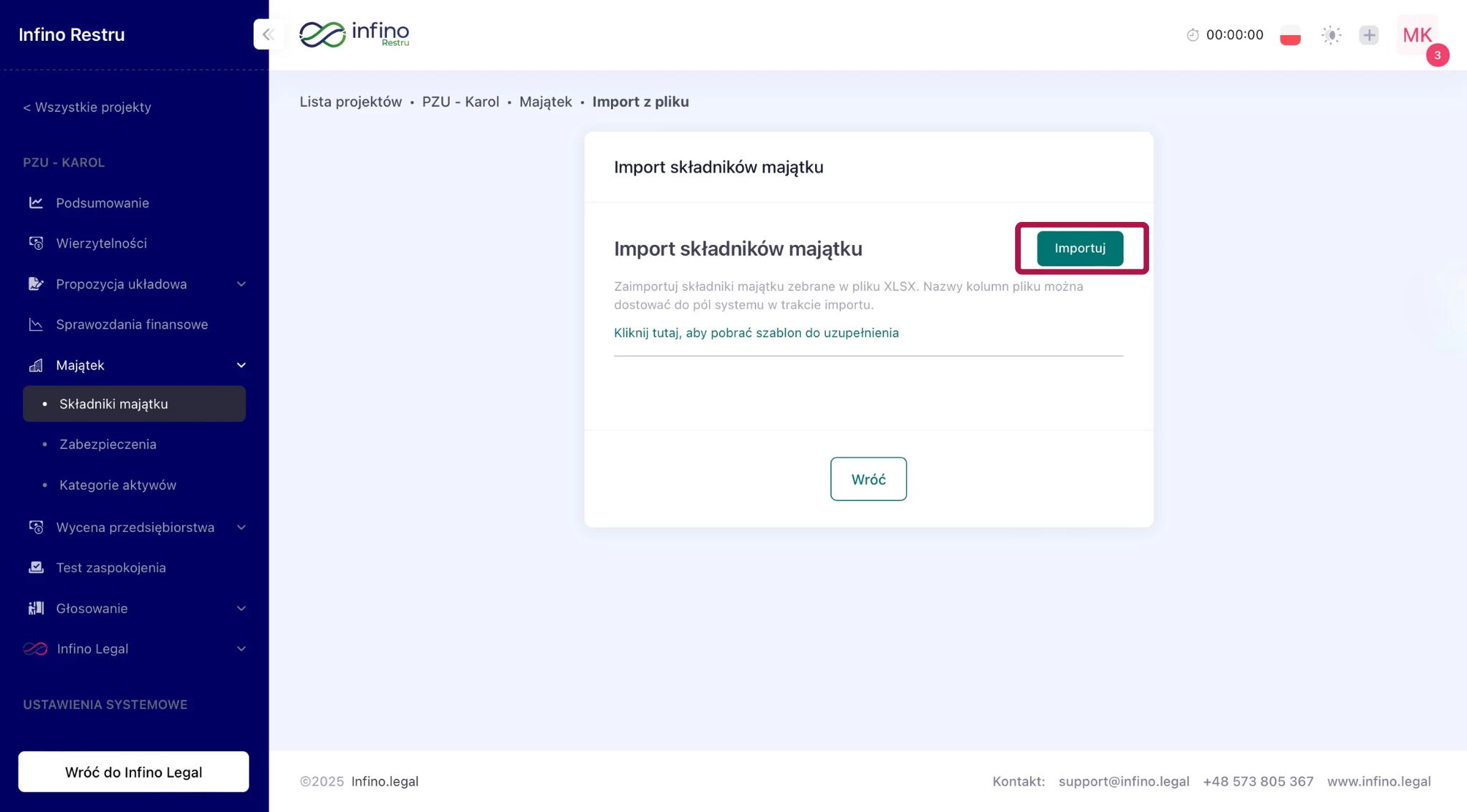Czego dotyczy ta instrukcja?
Dowiesz się, jak wprowadzić składnik majątku w zakładce Majątek oraz jak powiązać go z symulacją upadłości w module Restru. Instrukcja pokazuje, jak dodać nieruchomość, ruchomość lub inne aktywa, określić ich wartość, koszty likwidacji i ewentualne zabezpieczenia. Wprowadzenie majątku jest kluczowym etapem przygotowania symulacji upadłości, która służy m.in. do testu zaspokojenia wierzycieli.
Dla kogo?
#administrator #użytkownik
Korzyści dla Ciebie
Dlaczego warto skorzystać z tej funkcji?
- Automatyczne uwzględnienie w symulacji upadłości – system sam powiąże składniki z testem zaspokojenia.
- Pełna kontrola nad majątkiem – każdy składnik możesz wycenić, przypisać do kategorii i powiązać z wierzycielem.
- Wiarygodność analiz – dokładne dane majątkowe zwiększają precyzję wyników testów ekonomicznych.
- Oszczędność czasu – wprowadzone składniki można wielokrotnie wykorzystywać w różnych symulacjach i raportach.
Jak dodać składnik majątku?
- Otwórz zakładkę Majątek. W tej sekcji znajdziesz trzy podzakładki: Składniki majątku, Zabezpieczenia oraz Kategorie aktywów.
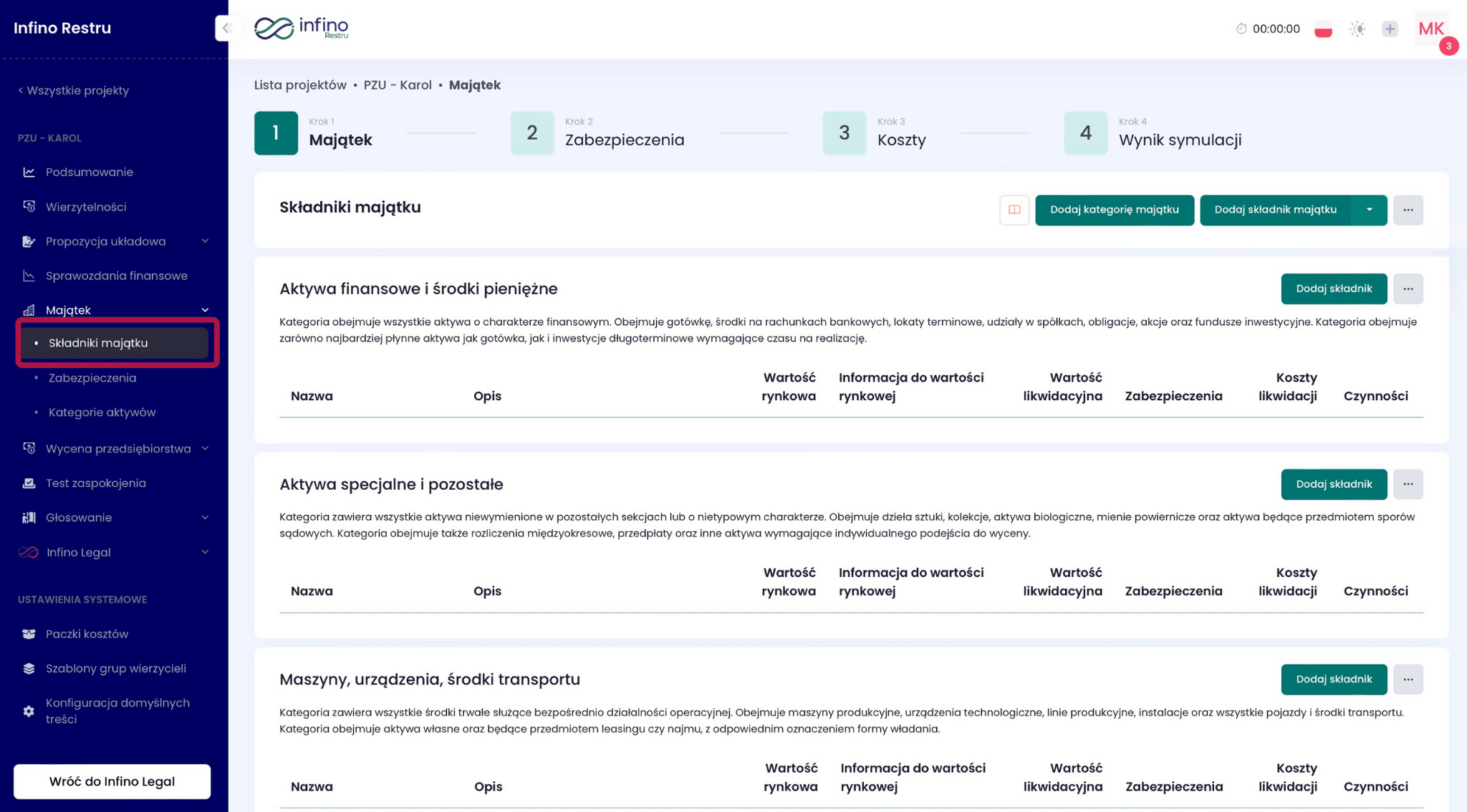
- Dodaj nowy składnik majątku
- Kliknij przycisk „Dodaj składnik majątku”.
- W formularzu wprowadź podstawowe dane:
- Nazwa składnika (np. „Mieszkanie przy ul. Wawelskiej 10”),
- Opis
- Kategoria składnika majątku – nieruchomość, pojazd, środki trwałe, wierzytelność lub inne aktywa,
- Wartość rynkowa (wg aktualnej wyceny lub szacunku) – cena, jaką można uzyskać w normalnych warunkach rynkowych (bez presji czasowej)
- Informacja do wartości rynkowej – krótki opis, który będzie wyświetlany na dokumencie.
- Wartość likwidacyjna – kwota do uzyskania ze sprzedaży (podstawa wszystkich kalkulacji). Możesz ją określić na dwa sposoby:
- Kwota – możesz wprowadzić bezpośrednio ustaloną wartość likwidacyjną składnika majątku
- Oblicz przez dyskontowanie wartości rynkowej – ta funkcjonalność pozwala na procentowe pomniejszenie wartości rynkowej w związku z konkretnym czynnikiem (dyskontem), np. presją czasu.
- Wybierz Oblicz przez dyskontowanie wartości rynkowej a następnie kliknij Dodaj dyskonto
- Wybierz przyczyny obniżenia wartości zaznaczając odpowiednie opcje (np. „Presja czasowa”, „Stan techniczny”, „Lokalizacja” lub stwórz własne).
- Kliknij Dodaj wybrane. System wyświetli Ci okienka, w których możesz edytować nazwę, określić % oraz dodać opis.
Pamiętaj:
Nazwa będzie wyświetlana na zewnętrznych dokumentach, a opis tylko dla użytku wewnątrzsystemowego.Ważne:
Do jednego składnika majątku możesz dodać więcej niż jedno dyskonto. Wartość każdego pomniejszenia wartości likwidacyjnej przez dyskonto należy wpisać za pomocą procenta (%). System automatycznie zsumuje wszystkie dyskonta i obliczy końcową wartość likwidacyjną:
wartość rynkowa – (suma dyskont w %) = wartość likwidacyjna.
- Kliknij Zapisz. System przeniesie Cię do ekranu dedykowanego utworzonemu składnikowi majątku. Pamiętaj, że zawsze możesz wrócić do tego ekranu klikając na konkretny składnik z poziomu zakładki Majątek.
Wartość likwidacyjna ma kluczowe znaczenie dla wyników symulacji upadłości – wpływa bezpośrednio na poziom zaspokojenia wierzycieli.
- Określ zabezpieczenia (jeśli występują). Jeśli dany składnik jest obciążony zabezpieczeniem (np. hipoteką, zastawem), możesz od razu dodać powiązanie z wierzycielem.
- W tym celu w sekcji Zabezpieczenia kliknij Dodaj zabezpieczenie. Wybierz z listy wierzyciela. Wskaż zabezpieczony składnik wierzytelności, wysokość zabezpieczenia oraz nazwę. Dodaj datę ustanowienia i kliknij Zapisz.
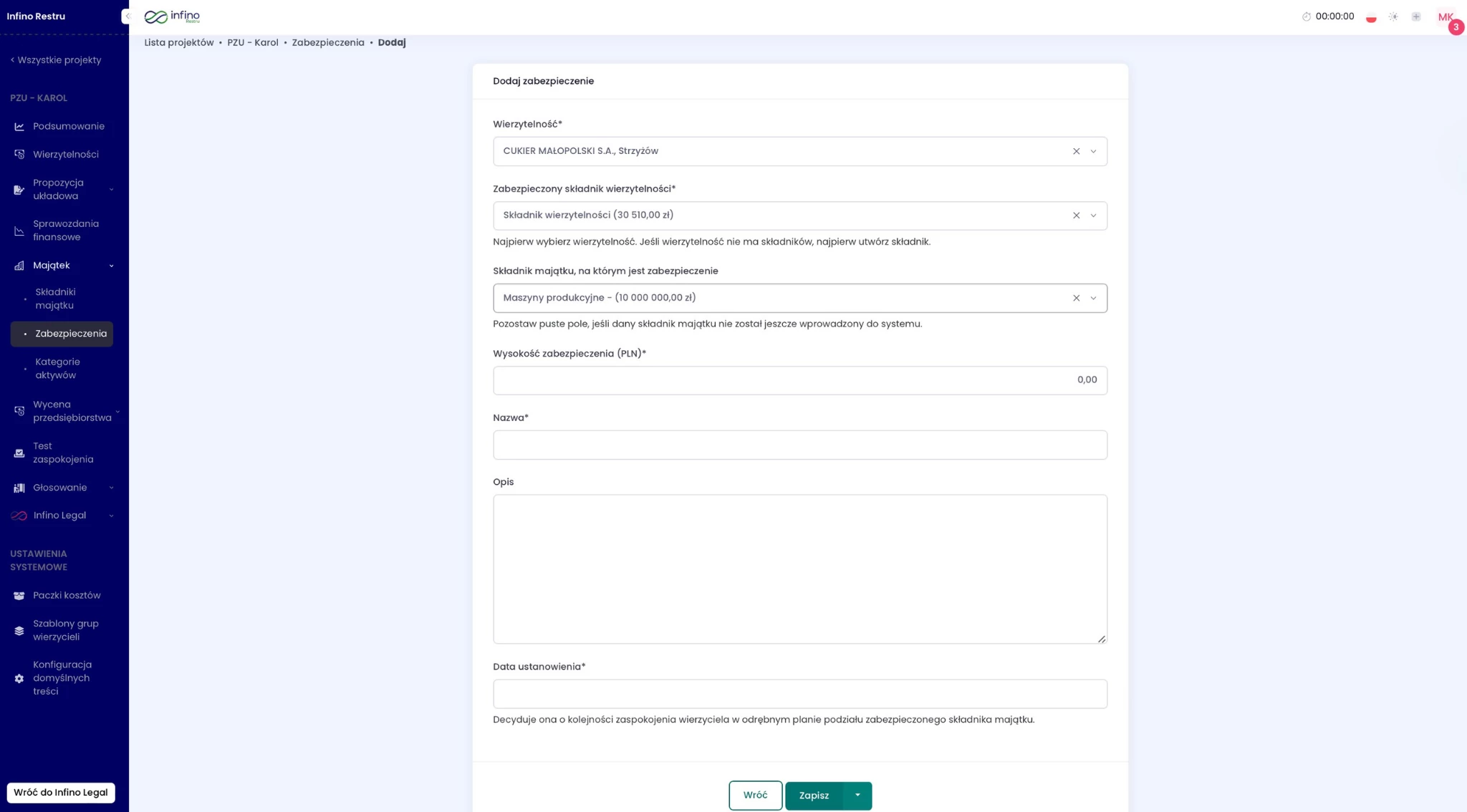
Dzięki temu system w symulacji uwzględni, że wierzyciel zabezpieczony ma pierwszeństwo spłaty z wartości danego składnika.
- W tym celu w sekcji Zabezpieczenia kliknij Dodaj zabezpieczenie. Wybierz z listy wierzyciela. Wskaż zabezpieczony składnik wierzytelności, wysokość zabezpieczenia oraz nazwę. Dodaj datę ustanowienia i kliknij Zapisz.
- Dodaj koszty likwidacji. Z poziomu karty składnika majątku możesz dodać również koszty likwidacji składnika.
- W tym celu w sekcji Koszty likwidacji kliknij Dodaj koszt. Uzupełnij nazwę oraz wysokość kosztu. Możesz również dodać opis. Kliknij Zapisz.
- Możesz dodać koszty z zapisanej wcześniej Paczki kosztów. W tym celu rozwiń listę obok przycisku Dodaj koszt i wybierz Dodaj koszty z paczki. System przekieruje Cię do formularza z rozwijalną listą Paczek kosztów. Znajdź odpowiednią paczkę i kliknij przycisk Zapisz.
- Sprawdź, czy wszystkie informacje są poprawne
- Po uzupełnieniu wszystkich danych wróć do ekranu Majątek. Na tym ekranie znajdziesz wszystkie dodane wcześniej składniki z podziałem na kategorie (Aktywa finansowe i środki pieniężne; Aktywa specjalne i pozostałe; Maszyny, urządzenia, środki transportu; Meble, wyposażenie biurowe i pozostałe ruchomości; Należności i roszczenia; Nieruchomości; Wartości niematerialne i prawne; Zapasy i towary).
- Sprawdź, czy dodany składnik pojawił się na liście. System automatycznie uwzględni go w symulacji upadłości.
- Jeśli przy tworzeniu składnika nie przypisałeś go do żadnej kategorii, na liście pojawi się dodatkowa kategoria Składniki bez kategorii. Możesz szybko dopasować je do kategorii klikając przycisk Dopasuj do kategorii. System przeniesie Cię do ekranu z listą wszystkich składników, na której szybko i łatwo możesz wybrać kategorie, w której powinny się znajdować.
- Jeśli składnik majątku nie może zostać zaklasyfikowany do żadnej istniejącej kategorii, możesz samodzielnie zdefiniować nową, odpowiednią kategorię. Zobacz, jak to zrobić tutaj.

Jak zaimportować składniki majątku?
Aby usprawnić pracę ze składnikami majątku, dodaliśmy możliwość ich importowania z pliku XLSX. Aby to zrobić:
- Na ekranie Składniki majątku kliknij w rozwijalną listę przy przycisku Dodaj składniki majątku, a następnie wybierz Importuj składniki majątku z pliku XLSX.
- System przeniesie Cię do ekranu z importerem składników majątku. Kliknij przycisk Importuj. Pojawi się okno do przesłania pliku, a następnie system przeprowadzi Cię krok po kroku przez cały import.
Ważne:
aby mieć pewność, że przesłany plik jest poprawny, zachęcamy do skorzystania z naszego szablonu dostępnego tutaj. Jeśli Twoje kategorie składników majątku będą inne niż te dostępne w naszym systemie, podczas importu możesz zmienić je odpowiednio do kategorii dostępnych w Restru. Możesz zrobić to podczas Dopasowywania kolumn Twojego pliku do kolumn Infino Legal lub podczas potwierdzania danych.
Jeśli tego nie zrobisz, po imporcie system określi dany składnik jako nieprzypisany. Możesz stworzyć nową kategorię i przypisać składnik lub skorzystać z funkcji Dopasuj do kategorii
Jak dane o majątku wpływają na symulację upadłości?
Wprowadzone składniki majątku są podstawą do przeprowadzenia symulacji upadłości i testu zaspokojenia:
- System automatycznie rozpisuje likwidację każdego składnika,
- Uwzględnia koszty sprzedaży i wartość uzyskaną,
- Pomniejsza środki masy o koszty i przekazuje pozostałość do spłaty wierzycieli,
- Dla składników obciążonych zabezpieczeniami – przypisuje odpowiedni priorytet zaspokojenia (np. hipoteka dla banku).
Dzięki temu w wynikach symulacji zobaczysz realistyczny rozkład środków między grupy wierzycieli (publicznoprawnych, zabezpieczonych, niezabezpieczonych).
Jak rozwiązywać potencjalne błędy?
- Nie można zapisać składnika: sprawdź, czy wprowadzono wszystkie obowiązkowe pola (wartość, typ, kategoria).
- Składnik nie pojawia się w symulacji: upewnij się, że został przypisany do właściwego postępowania.
- Błąd przy dodawaniu zabezpieczenia: sprawdź, czy wierzyciel istnieje na liście wierzytelności i ma określony typ zabezpieczenia.
Podsumowanie
Dodanie składników majątku to pierwszy krok do rzetelnej analizy finansowej w postępowaniu upadłościowym. Każdy składnik wpływa na wyniki testów zaspokojenia oraz poziom spłaty zobowiązań. Dzięki precyzyjnemu odwzorowaniu aktywów i kosztów ich likwidacji, system umożliwia wierne odwzorowanie realnej sytuacji majątkowej i zapewnia podstawę do skutecznej symulacji upadłości.